

Puede llegar un momento en que necesite restablecer su HomePod. Tal vez no responde cuando se inició, tal vez lo esté vendiendo o regalando, o tal vez tenga otra razón por la que desea restablecerlo a su configuración de fábrica.
Por cualquier razón que tenga, aquí le mostramos cómo restablecer su HomePod.
Restablece tu HomePod desde tu iPhone o iPad
Para restablecer su HomePod desde su iPhone o iPad, abra el Hogar aplicación y luego haga lo siguiente.
1) En la pestaña Inicio o Habitaciones, mantenga presionado el Icono de HomePod.
2) Grifo Configuraciones.
3) Desplácese hacia abajo y seleccione Eliminar accesorio.
4) Grifo Hecho.
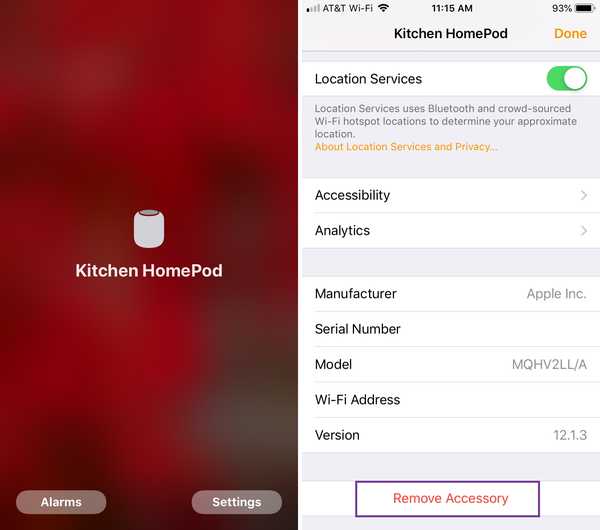
Restablece tu HomePod desde Mac
Al igual que con iOS, puede restablecer su HomePod en Mac usando el Hogar aplicación Entonces, ábralo y luego siga estos pasos.
1) En la pestaña Inicio o Habitaciones, haga doble clic en Icono de HomePod o espera Controlar y haz clic.
2) Seleccione Configuraciones.
3) Desplácese hasta la parte inferior y haga clic Eliminar accesorio.
4) Hacer clic Hecho.
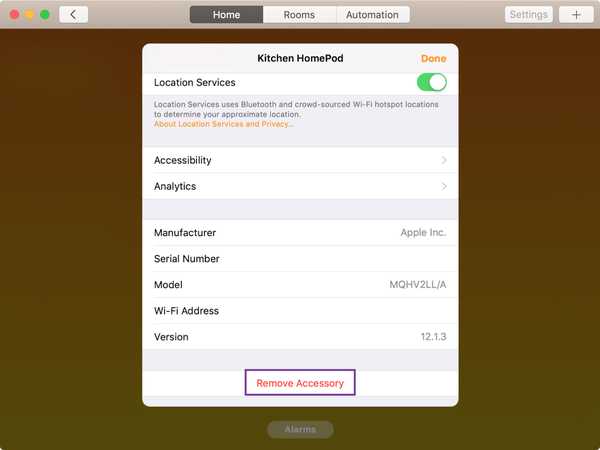
Restablece tu HomePod físicamente
Si no puede usar la aplicación Home en iOS o Mac para restablecer su HomePod, puede hacerlo directamente en el dispositivo.
1) Desenchufe su HomePod, espere cinco segundos y luego vuelva a enchufarlo.
2) Espere cinco segundos y luego sostenga su dedo en la parte superior de la unidad.
3) Verás que la luz blanca se vuelve roja y Siri te dirá que estás a punto de reiniciar tu HomePod.
4) Después de escuchar tres pitidos, suelte el dedo del dispositivo.
Envolviendolo
Una vez que elimine el accesorio de la aplicación Inicio o realice la acción física, su HomePod se reiniciará. Luego puede configurarlo de nuevo, enviarlo o hacer lo que necesite después del reinicio.
¿Ya ha tenido que reiniciar su HomePod? Si es así, ¿qué método usaste??
Para más información sobre HomePod, visite la sección HomePod de nuestro sitio web donde puede encontrar tutoriales, noticias y consejos para su altavoz inteligente Apple.











